ps 방법을 사용하여 사진의 선명도를 복원하세요. 먼저 배경 레이어를 복사하고 필터를 클릭하여 드롭다운 메뉴에서 다른 옵션을 찾은 다음 고대비 유지 옵션을 찾은 다음 혼합 모드 오버레이를 선택하세요. 레이어 스타일; 마지막으로 그림에서 레이어 패널에서 레이어를 복제하여 복사본을 추가합니다.

이 기사의 운영 환경: Windows 7 시스템, Adobe Photoshop CS6 버전, Dell G3 컴퓨터.
PS 사진 선명도 복원 방법:
1 창 오른쪽 하단에 있는 레이어 패널에서 배경 레이어를 마우스 오른쪽 버튼으로 클릭하고 레이어를 레이어 1로 복사를 선택합니다.
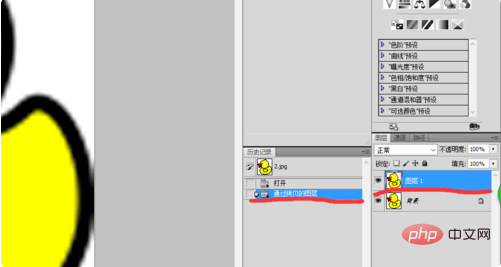
2. 창 메뉴 표시줄에서 필터를 클릭하고 드롭다운 메뉴에서 다른 옵션을 찾습니다.
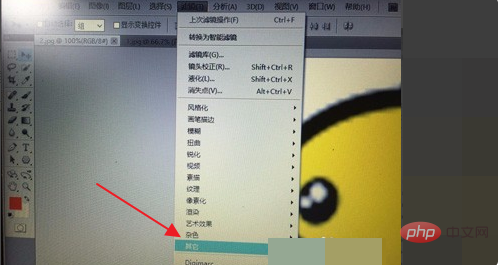
3. 다른 옵션에서 고대비 보존 옵션을 찾아 반경을 5픽셀로 설정한 다음 확인을 클릭합니다.
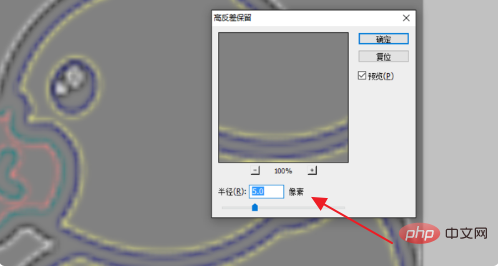
4. 레이어 1을 마우스 왼쪽 버튼으로 더블클릭하여 레이어 스타일 옵션 상자를 엽니다.
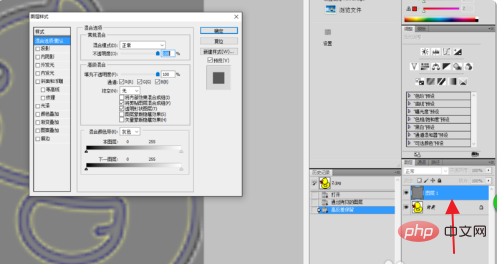
5. 레이어 스타일 옵션 상자에서 혼합 모드로 오버레이를 선택한 다음 확인을 클릭합니다.
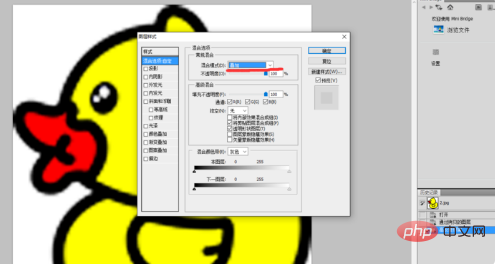
6. 레이어 패널에서 레이어 1을 복제(Ctrl+J)하여 복사본을 추가할 때마다 필요한 효과를 얻을 때까지 사진의 선명도가 변경됩니다.
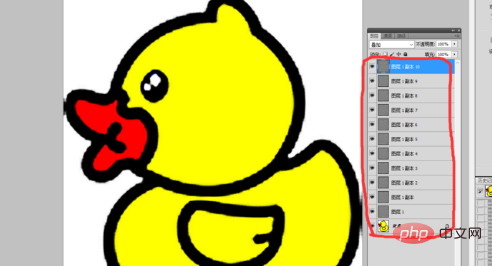
관련 학습 권장 사항: PS 비디오 튜토리얼
위 내용은 PS에서 사진 선명도를 복원하는 방법의 상세 내용입니다. 자세한 내용은 PHP 중국어 웹사이트의 기타 관련 기사를 참조하세요!